文章详情页
win10系统资源管理添加收藏夹功能的方法
在win10系统的资源管理器中,原有的收藏夹被快速访问所替代,这对于一些习惯性使用资源管理器收藏夹功能的用户来说,一开始是肯定不会习惯的,不过在win10系统下我们是有办法让win10资源管理器显示收藏夹功能的,那么如何操作呢?下面看小编为您提供的详细操作方法吧!

操作方法
1、把下面的代码完整地复制到txt文本中:
Windows Registry Editor Version 5.00
[HKEY_CURRENT_USERSOFTWAREClassesWow6432NodeCLSID{323CA680-C24D-4099-B94D-446DD2D7249E}]
“SortOrderIndex”=dword:00000004
2、把新建的txt文本的后缀名改为reg后双击运行;
3、成功导入注册表后你就会在资源管理器中看到“收藏夹”功能了。
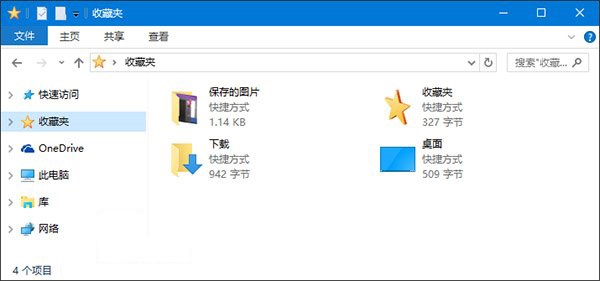
默认情况下,收藏夹中只有“下载”和“桌面”两项,你可以将任何文件夹拖放到收藏夹中。
通过上述方法,我们就能在win10系统资源管理器中,恢复原有的系统收藏夹功能了,这样一来更方便我们快速方法所收藏的快捷方式,更多电脑系统教程,请继续关注好吧啦网!
相关文章:
1. Win10系统pci内存控制器感叹号怎么解决?2. Win7如何保存网页视频?Win7保存网页视频方法3. win11蓝屏DPC WATCHDOG VIOLATION解决方法4. Win10 20h2 u盘安装教程 如何用U盘安装Win10 20h2最新版5. Unix是什么?Unix和Linux有什么区别?6. FreeBSD10安装内核源代码方法讲解7. WinXP系统cad光标怎么设置?WinXP系统设置cad十字光标大小方法8. Win10新补丁KB4023057做了哪些改进?9. Win10怎样清除电脑使用痕迹?10. 华为笔记本如何重装系统win10?华为笔记本重装Win10系统步骤教程
排行榜

 网公网安备
网公网安备